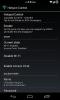Como Flash TWRP Touch Recovery no Google Nexus 10
Como os fãs do Nexus 10 saberão, o tablet lançado recentemente foi enraizado recentemente. A instalação da recuperação do ClockworkMod Touch (CWMT) fazia parte do processo de root descrito aqui no AddictiveTips, mas o CWMT não é realmente a xícara de chá de todos. A outra alternativa popular baseada em toque ao CWMT é o Team Win Recovery Project (TWRP), desenvolvido com o entrada de toque em mente (ao contrário do CWMT, que é essencialmente o CWM padrão com destinos de entrada maiores e tela sensível ao toque Apoio, suporte). Se você deseja instalar o TWRP no seu Nexus 10 recém-adquirido, siga nosso guia passo a passo após o salto!
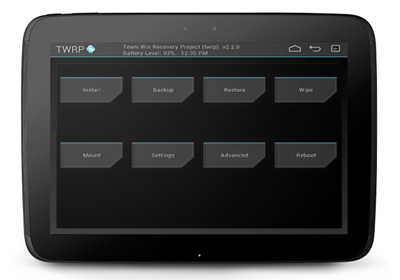
O TWRP 2.3.2.2 para Nexus 10 permite fazer backup / restauração, instalar arquivos ZIP, limpar dados como o CWM, mas com uma interface de usuário com tema e orientada por toque. Além disso, ele pode fazer backup, restaurar e atualizar arquivos ZIP a partir de uma unidade flash USB conectada, desde que o dispositivo suporte host USB.
A escolha entre o TWRP e o CWMT é realmente uma questão de preferência, portanto, você poderá optar por deixar o CWMT instalado e experimentar o TWRP no seu Nexus 10.
Funcionalmente, a porta TWRP para o Nexus 10 funciona exatamente como TWRP em outros dispositivos, mas devido à super alta resolução (2560 x 1600) e não há tempo de desenvolvimento suficiente para o projeto, a interface do usuário usa menos de 2/3 do exibição. O desenvolvedor disse que aprimorará o tema para se ajustar à resolução da tela do Nexus 10 assim que tiver uma chance. Para esse fim, não deixe de visitar o tópico oficial no link via na parte inferior desta postagem para ver se o TWRP para Nexus 10 foi atualizado além da v2.3.2.1.
Aviso Legal: Por favor, siga este guia por sua conta e risco. O AddictiveTips não se responsabiliza se o dispositivo for danificado ou em tijolos durante o processo.
Exigências
- Um Nexus 10 com raiz. Leia nosso post anterior em Como fazer root Nexus 10 para atender a esse requisito.
- Android SDK com fastboot instalado no seu PC. Você pode seguir o nosso Guia de configuração do SDK para Android para esse fim, OU, se você estiver seguindo o segundo conjunto de instruções, instale GooManager do Google Play.
- Depuração do Android ativada no Android 4.2 Jelly Bean.
- Faça o download do arquivo TWRP 2.3 IMG [Espelho MultiUpload].
Agora, existem duas maneiras de fazer o TWRP 2.3 piscar no Nexus 10. Sugerimos seguir o segundo método, pois é muito mais simples e fácil. Você pode seguir o primeiro método se estiver confortável com a linha de comando.
Instalando via Fastboot
- Embora esse método seja seguro e não limpe os dados pessoais existentes, recomendamos fazer backup de fotos, vídeos, músicas e sincronizar seus contatos antes de continuar com este guia.
- Coloque o arquivo TWRP 2.3 IMG na mesma pasta que fastboot.exe no diretório em que você instalou o Android SDK.
- Desligue o seu Nexus 10. Depois de desligado, pressione e segure o botão Diminuir volume + Aumentar volume + Ligar até entrar no modo de inicialização rápida.
- Conecte seu Nexus 10 ao seu PC com um cabo USB.
- Inicie o prompt de comando, altere o diretório atual para o diretório em que você colocou o arquivo IMG na Etapa 2 e digite o seguinte comando:
recuperação do flash do fastboot openrecovery-twrp-2.3.2.2-manta.img
Instalando via GooManager
- Inicie o GooManager e conceda a ele permissões de superusuário, quando solicitado.
- Pressione o botão Menu> Instalar o OpenReocvery.
Para inicializar no TWRP, mantenha pressionado o botão Aumentar volume, Diminuir volume e Ligar / desligar até entrar no modo de inicialização rápida e, em seguida, escolha 'Recuperação'.
[através da XDA-Developers]
Pesquisa
Postagens Recentes
Remover restrições de compartilhamento de conexão WiFi de dispositivos Android não enraizados com o controle de ponto de acesso da Chainfire
O suporte nativo a compartilhamento de Wi-FI é um recurso do Androi...
Pipoca Player: Player de vídeo flutuante com tema holo grátis para Android
Com a concepção do primeiro aplicativo flutuante para Android, uma ...
O Dolphin Browser para Android recebe nova interface do usuário, loja virtual e discagem rápida melhorada
Os desenvolvedores por trás do sempre popular navegador Dolphin par...